بشكل افتراضي، عندما تقوم بتسجيل الدخول إلى موقع ووردبريس الخاص بك، سترى شريط أدوات صغير في الجزء العلوي من الموقع مع بعض الروابط السريعة لأقسام الإدارة المختلفة بالإضافة إلى القدرة على تسجيل الخروج من الموقع عند الحاجة. في حين أن شريط الأدوات هذا يمكن أن يكون مفيد للتنقل ذهاب وإياب من الواجهة الخلفية لـ ووردبريس والموقع المباشر، إلا أنه في الواقع يمكن أن يبطئ الأمور قليلاً ونحن نوصي عادة بتعطيله (كما قد يكون مزعج عندما تريد إلقاء نظرة على موقعك الجميل ويوجد شريط أسود قبيح في الأعلى).
سنعرض لك في هذه المقالة طرق مختلفة لتعطيل شريط الإدارة في ووردبريس، لذا اختر الطريقة التي تناسب احتياجاتك بشكل أفضل، وإذا كانت لديك أي أسئلة أو اقتراحات فتأكد من إخبارنا بها في التعليقات.
جدول المحتوى
الخيار 1: تعطيل شريط الأدوات في إعدادات المستخدم
الطريقة الأسرع والأسهل لتعطيل شريط الأدوات هي التوجه إلى لوحة تحكم ووردبريس والانتقال إلى أعضاء > حسابك > شريط الأدوات. هنا يمكنك إلغاء تحديد الخيار حتى لا يظهر “عند عرض الموقع” (انظر الصورة أدناه).

الخيار 2: تعطيل شريط الأدوات باستخدام اضافة
بالطبع، مثل كل شيء أخر في ووردبريس، هناك أيضًا العديد من الاضافات المتاحة التي ستتيح لك إكمال نفس المهمة. تحتوي بعض الاضافات أيضًا على إعدادات إضافية حتى تتمكن من تعطيلها بشكل مشروط أو عالمي.
يعد Disable Toolbar اضافة ممتازة تمنحك خيارات لتعطيل شريط الأدوات لجميع المستخدمين، للضيوف فقط أو بناء على دور المستخدم (المسؤول أو المحرر أو المؤلف أو المساهم أو المشترك). بهذه الطريقة، إذا كنت تقوم بتشغيل موقع مجتمع، فيمكنك الاحتفاظ به ممكن/معطل حسب الحاجة.
الخيار 3: تعطيل شريط الأدوات عبر إحدى الوظائف
الخيار الأخير هو تعطيل شريط الإدارة باستخدام بعض التعليمات البرمجية إما في ملف function.php للقالب الفرعي الخاص بك، أو في القالب المخصص الخاص بك أو في اضافة للمقتطفات. فيما يلي مثالان يوضحان كيفية تعطيله إما للجميع أو بشكل مشروط:
انسخ هذا الكود والصقه إذا كنت تريد تعطيل شريط الأدوات للموقع بأكمله بغض النظر عن دور المستخدم أو إعداداته.
// Disable the WordPress admin toolbar completely for all users.
add_filter('show_admin_bar', '__return_false');ابدأ بهذا المقتطف إذا كنت تريد تعطيل/تمكين شريط الأدوات بشكل مشروط. نعرض في هذا المثال كيفية تعطيله للمستخدمين الذين لديهم دور “المؤلف” ولكن يمكنك تعديل الكود ليناسب احتياجاتك.
// Disable the WordPress admin toolbar for authors only.
add_filter( 'show_admin_bar', function( $show ) {
if ( current_user_can( 'author' ) ) {
$show = false;
}
return $show;
} );افكارك؟ هل هو مفيد أو مزعج؟
أنا شخصيًا أحب إبقاء شريط الأدوات معطل لأسباب تتعلق بالسرعة وأيضاً لأنني أحب الحد الأدنى من الأشياء دون فوضى. وإذا كان موقعك يستخدم العديد من الاضافات، فغالبًا ما يضيفون روابط إضافية إلى شريط الإدارة مما قد يؤدي إلى تجاوز حجمه مما يسبب مشكلات مرئية.
أفترض أنك بنفس الطريقة ولهذا السبب وجدت هذه المقالة. أود أن أعرف أفكارك أدناه في التعليقات.


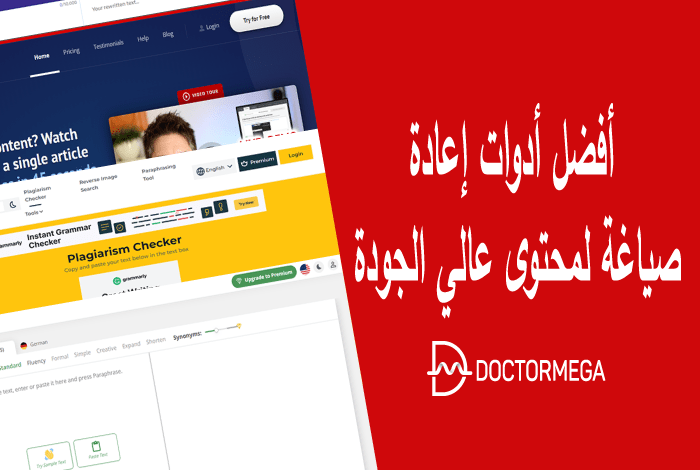


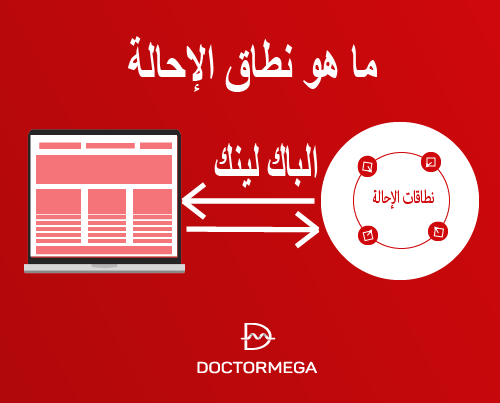


اترك تعليقاً